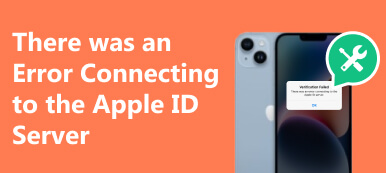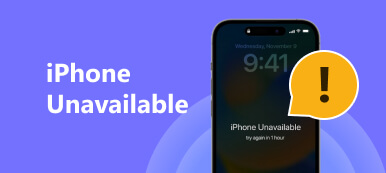"I går åbnede jeg min iPhone og fik pludselig en besked, der bad mig om at indtaste mit Apple ID-kodeord, så det gjorde jeg, men fik endnu en advarsel, der sagde dette Apple ID er ikke aktivt, hvordan fikser man det?"
Selvom iPhone er en af de mest avancerede smartphones, kan den lave fejl. Et Apple ID er en unik konto til at få adgang til din iPhone og Apple-tjenester på din enhed. Når der først er noget galt med dit Apple ID, vil det være en katastrofe. Så følg fejlfindingen for at rette det.
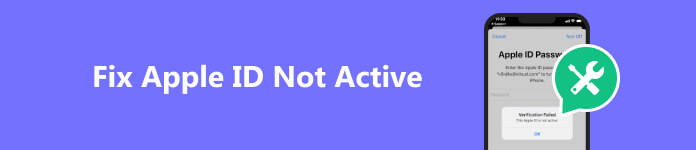
- Del 1. Hvorfor Apple ID ikke er aktivt
- Del 2. Sådan rettes Apple ID ikke aktivt
- Del 3. Ofte stillede spørgsmål om Apple ID ikke aktivt
Del 1. Hvorfor Apple ID ikke er aktivt
Et Apple ID, der ikke er aktivt, betyder, at kontoen enten aldrig har brugt det før eller ikke har brugt det i et stykke tid. For førstnævnte skal du oprette et nyt Apple ID. For sidstnævnte skal du genaktivere den.
Hvorfor er mit Apple ID ikke aktivt? Denne fejl opstår normalt, når du forsøger at logge ind med eller logge ud af din konto, men dit Apple-id er endnu ikke aktivt. Der er mange grunde til, at det sker, og de almindelige inkluderer:
1. Du har lige oprettet dit Apple ID og har ikke afsluttet bekræftelsesprocessen.
2. Du har ændret den e-mailadresse eller telefonnummer, der er knyttet til dit Apple-id, men Apple har ikke bekræftet det.
3. Du har ikke bekræftet den nye e-mailadresse eller det nye telefonnummer, som du brugte som dit Apple-id.
4. Dit Apple-id er låst eller deaktiveret af sikkerhedsmæssige årsager.
Del 2. Sådan rettes Apple ID ikke aktivt
Løsning 1: Fjern Apple ID fra din iPhone
I de fleste tilfælde støder du på fejlen "Dette Apple-id er ikke aktivt" på grund af de forældede kontooplysninger. Derfor er den første rettelse at fjerne dit Apple ID og opdatere din konto. Du kan dog ikke logge ud af dit Apple-id, når du bliver fanget af denne fejlløkke. Derfor har du brug for Apeaksoft iOS Unlocker. Det hjælper dig med at fjerne dit Apple ID fra din iPhone uden nogen begrænsninger.

4,000,000 + Downloads
Fjern dit Apple-id og din adgangskode fra din iOS-enhed.
Tilbyd instruktioner på skærmen og nem at bruge.
Inkluder bonusfunktioner: du kan låse iPhone op uden adgangskode eller ansigts-id, fjern MDM, gendan skærmtidsadgangskode og fjern adgangskode til iTunes backup.
Understøtter en bred vifte af iPhones og iPads.
Her er trinene til at rette Apple ID ikke aktiv fejl på din iPhone:
Trin 1Tilslut til din iPhoneKør den bedste Apple ID-fjernelsessoftware, efter du har installeret den på din computer. Vælge Fjern Apple ID, og tilslut din iPhone til din computer med et Lightning-kabel. Klik Starten for at komme videre.
 Trin 2Fjern Apple ID
Trin 2Fjern Apple IDHvis Find min iPhone er deaktiveret på din iPhone, begynder softwaren at fjerne Apple ID med det samme.
Hvis Find min iPhone er aktiveret, og du kører iOS 11.3 eller tidligere, skal du nulstille alle indstillinger i din Indstillinger app, og softwaren vil virke.
Hvis Find min iPhone er aktiveret, og du bruger iOS 11.4 eller nyere, skal du indtaste 0000klik Bekræfte, tjek dine iPhone-oplysninger og tryk Starten for at downloade firmwaren. Indtast derefter 0000 igen, og klik Lås for at begynde at fjerne Apple ID på din iPhone.
Når det er færdigt, kan du Opret et nyt Apple ID på din enhed.

Løsning 2: Tjek status for Apple-servere
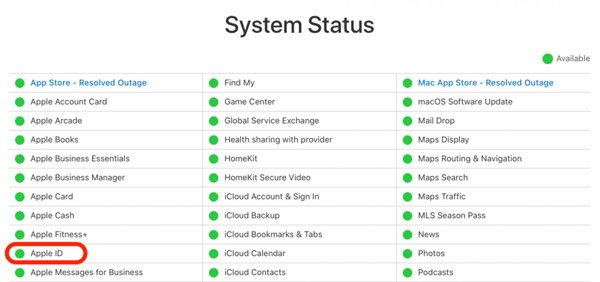
Nogle gange, men ikke ofte, kan fejlen i Apple-id, der ikke er aktivt, ikke logge ud, være et problem i Apples ende. Dit Apple-id og andre oplysninger er hostet på Apples servere. Når serverne er nede, fungerer dit Apple-id slet ikke.
Besøg Apple System Status-websiden (www.apple.com/support/systemstatus/) i en webbrowser. Tjek status for disse servere. Hvis nogle poster er markeret med røde eller gule ikoner, skal du vente på, at de virker igen. Så skulle dit Apple ID virke igen.
Løsning 3: Tving genstart af din iPhone
Force genstart iPhone er en meget brugt løsning. Det kan løse mange problemer på iOS-enheder, inklusive Apple-id'et ikke aktiv fejl. Da procedurerne varierer afhængigt af din enhedsmodel, viser vi detaljerne nedenfor.
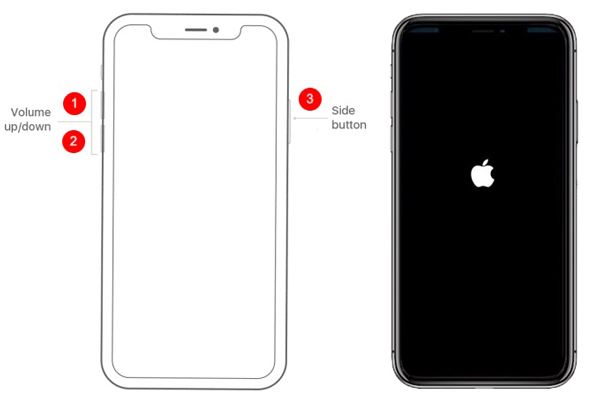
iPhone X og nyere: Tryk på volumen op knappen og slip den hurtigt. Gør det samme med volumen Down knap. Hold nede Side knappen, indtil du ser Apple logoet.
iPhone 7 / 7 Plus: Hold nede volumen Down + Side knapperne, indtil Apple-logoet vises.
iPhone 6s eller tidligere: Hold nede Vågeblus til / + Home knappen, indtil du ser Apple logoet.
Løsning 4: Nulstil Apple ID-adgangskode
Apple låser dit Apple-id, hvis du indtaster dit Apple-id-adgangskode forkert for mange gange. Så vil du støde på beskeden "Dette Apple-id er ikke aktivt". For at rette det, kan du nulstille din Apple ID-adgangskode.
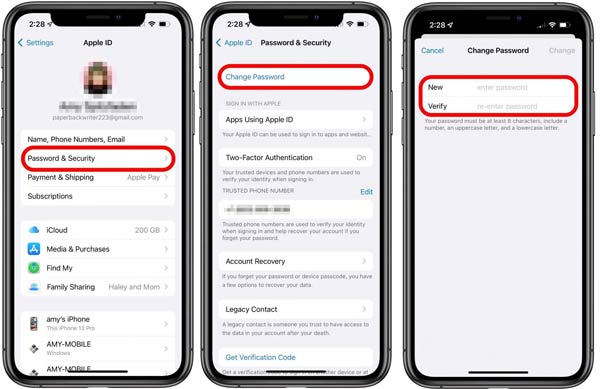
Trin 1 Åbn din Indstillinger-app, og tryk på din profil.
Trin 2 Naviger til Adgangskode og sikkerhed, Skift adgangskode, og indtast din iPhone-adgangskode, når du bliver bedt om det.
Trin 3 Indtast og genindtast en ny adgangskode, og tryk på Skift. Log derefter på med dit Apple-id og den nye adgangskode.
Løsning 5: Opdater software
Det er velkendt, at forældet software kan føre til en række fejl, såsom at Apple ID ikke er aktivt. Hvis du støder på fejlen, er det tid til at opdatere softwaren på din iPhone eller iPad. Fremgangsmåden er som følger:

Trin 1 Start appen Indstillinger fra din startskærm.
Trin 2 Gå til Genereltog softwareopdatering for at søge efter tilgængelige opdateringer.
Trin 3 Hvis der er en, skal du trykke på Hent og installer knappen, og følg instruktionerne for at opdatere din software.
Bemærk: Du kan også tænde automatiske opdateringer på skærmen Softwareopdateringsindstillinger for at få opdateringerne i tide.
Løsning 6: Kontakt Apple Support
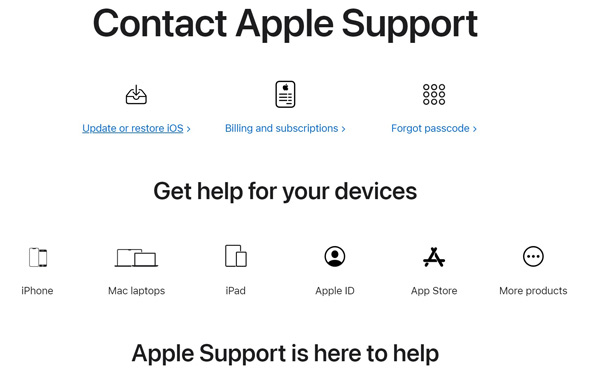
Hvis du har prøvet løsningerne ovenfor, og Apple-id'et ikke er aktivt fejlen stadig opstår, skal du kontakte Apple-support for at få hjælp. Besøg Apple Support-websiden (support.apple.com) i en webbrowser, søg efter "Apple ID ikke aktivt", og websiden vil vise de mulige løsninger på fejlen. Desuden kan du foretage et telefonopkald for at få hjælp fra Apple-eksperter.
Del 3. Ofte stillede spørgsmål om Apple ID ikke aktivt
Hvordan aktiverer man et Apple ID?
Hvis dit Apple ID er låst eller deaktiveret, kan du aktivere det ved at nulstille din Apple ID-adgangskode på en iPhone/iPad, en Mac eller online. Hvis din konto er deaktiveret i App Store eller iTunes, skal du anmode om genaktivering på Apples supportwebside.
Hvad sker der, hvis Apple ID er inaktivt?
Et Apple ID er nøglen til at bruge din Apple-enhed og få adgang til alle Apple-tjenester. Når din Apple ID-konto er deaktiveret, kan du ikke bruge din iPhone, iPad eller Mac. Dine Apple Music og andre abonnementer er ikke tilgængelige.
Udløber inaktive Apple ID'er?
Et inaktivt Apple ID varer typisk i cirka 90 dage, før det deaktiveres permanent. Så bliver Apple-id'et utilgængeligt og kan ikke gendannes. Derfor er det vigtigt aktivt at bruge dit Apple ID.
Konklusion
Efter vores fejlfinding bør du forstå, hvordan du løser problemet Apple ID er ikke aktivt fejl på dit håndsæt. Du kan prøve løsningerne én efter én fra fjernelse af Apple ID med Apeaksoft iOS Unlocker. Hvis du har andre spørgsmål om dette emne, er du velkommen til at kontakte os ved at efterlade din besked nedenfor, og vi vil svare dig så hurtigt som muligt.



 iPhone Data Recovery
iPhone Data Recovery iOS System Recovery
iOS System Recovery iOS Data Backup & Restore
iOS Data Backup & Restore IOS Screen Recorder
IOS Screen Recorder MobieTrans
MobieTrans iPhone Overførsel
iPhone Overførsel iPhone Eraser
iPhone Eraser WhatsApp-overførsel
WhatsApp-overførsel iOS Unlocker
iOS Unlocker Gratis HEIC Converter
Gratis HEIC Converter iPhone Location Changer
iPhone Location Changer Android Data Recovery
Android Data Recovery Broken Android Data Extraction
Broken Android Data Extraction Android Data Backup & Gendan
Android Data Backup & Gendan Telefonoverførsel
Telefonoverførsel Data Recovery
Data Recovery Blu-ray afspiller
Blu-ray afspiller Mac Cleaner
Mac Cleaner DVD Creator
DVD Creator PDF Converter Ultimate
PDF Converter Ultimate Windows Password Reset
Windows Password Reset Telefon spejl
Telefon spejl Video Converter Ultimate
Video Converter Ultimate video editor
video editor Screen Recorder
Screen Recorder PPT til Video Converter
PPT til Video Converter Slideshow Maker
Slideshow Maker Gratis Video Converter
Gratis Video Converter Gratis Screen Recorder
Gratis Screen Recorder Gratis HEIC Converter
Gratis HEIC Converter Gratis videokompressor
Gratis videokompressor Gratis PDF-kompressor
Gratis PDF-kompressor Gratis Audio Converter
Gratis Audio Converter Gratis lydoptager
Gratis lydoptager Gratis Video Joiner
Gratis Video Joiner Gratis billedkompressor
Gratis billedkompressor Gratis baggrundsviskelæder
Gratis baggrundsviskelæder Gratis billedopskalere
Gratis billedopskalere Gratis vandmærkefjerner
Gratis vandmærkefjerner iPhone Screen Lock
iPhone Screen Lock Puslespil Cube
Puslespil Cube